- 正文
- 点这评论:( 0人参与)
-
时常需要在word中处理图片,比如批量调整图片大小。这时候一个个图片处理,费时费力。那么,就需要用到批量功能。批量调整Word文档中的图片大小可以通过以下方法实现,具体分为 同一文档内批量处理 和 跨多个文档批量处理 两种场景。
一、同一Word文档内的图片批量调整
方法1:使用VBA宏(推荐)
启用开发者工具
打开Word文档,按
Alt + F11打开VBA编辑器。如果没有开发者选项卡,需在Word设置中启用:
文件 → 选项 → 自定义功能区 → 勾选“开发工具”。插入并运行宏
在VBA编辑器中,右键左侧项目 → 插入 → 模块,粘贴以下代码:
Sub ResizeAllPictures() Dim pic As InlineShape For Each pic In ActiveDocument.InlineShapes If pic.Type = wdInlineShapePicture Then ' 设置图片宽度为10厘米(按需修改数值) pic.Width = CentimetersToPoints(10) ' 锁定纵横比(若需固定比例,取消下一行注释) ' pic.LockAspectRatio = msoTrue End If Next pic End Sub
以上代码,留意注释内容。
按 F5 运行宏,文档内所有图片将自动调整宽度为10厘米(数值可自定义)。
方法2:手动批量调整(无需代码)
全选图片统一调整
按
Ctrl + H打开替换功能 → 点击“更多” → 选择“特殊格式” → “图形”。关闭替换窗口,此时所有图片已被选中。
右键任意图片 → 选择“大小和位置” → 输入所需尺寸(如高度、宽度)→ 确认。
压缩所有图片(减少文件体积)
双击任意图片 → 顶部菜单点击“图片格式” → “压缩图片” → 勾选“所有图片” → 选择分辨率(如150ppi)。
二、批量处理多个Word文档的图片
如果需要处理多个Word文件,可通过以下方式自动化:
方法1:Python脚本(需安装库)
这个需要一定的编程能力,会Python编程工具语言,那么,可以使用
python-docx库批量处理:安装库:
pip install python-docx运行脚本:
from docx import Document import os folder_path = "你的文档文件夹路径" for filename in os.listdir(folder_path): if filename.endswith(".docx"): doc = Document(os.path.join(folder_path, filename)) for pic in doc.inline_shapes: pic.width = 5000000 # 单位:EMU(1厘米≈360000 EMU) doc.save(os.path.join(folder_path, "modified_" + filename))
方法2:第三方工具
Kutools for Word:提供批量处理功能(付费)。
Word批量处理工具:如“Word批量大师”(需下载)。
注意事项
锁定纵横比:调整时勾选“锁定纵横比”避免图片变形。
图片压缩:调整大小后建议压缩图片,减少文档体积。
备份文件:操作前备份原始文档,避免误操作。
通过上面的介绍,可以掌握基本的word文档中图片批量处理的方法,其中宏方法是办公软件常用的方法,Python是有一定编程能力基础很好用的一个方案。
已有 0 位网友发表了一针见血的评论,你还等什么?【相关文章】
- 2025-3-13 10:36:12[技能]电脑蓝屏0x00000024原因和解决办法
- 2023-1-31 10:15:12[技能]如何编辑被保护的word?
- 2022-3-24 9:59:47excel 如何用单元格的内容 引用同名工作表并调用计数?
- 2022-3-20 17:15:47Excel中多sheet用COUNTIFS多条件计数的方法
- 2021-4-22 17:23:16PHP用fopen打开csv文件fgetcsv读取中文乱码解决思路
- 2021-4-22 17:5:21PHP出现 Notice: Undefined index:...的原因及解决办法
- 2019-4-17 16:36:20adb shell和adb pull命令使用问题解决
- 2019-3-1 12:4:38[技术]photoshop修改二维码改变颜色ps变色
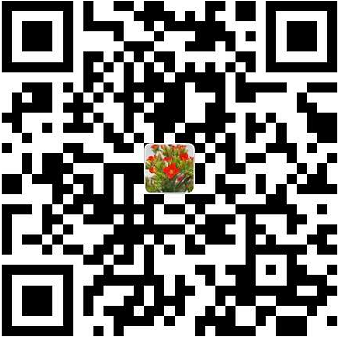 支付宝打赏
支付宝打赏 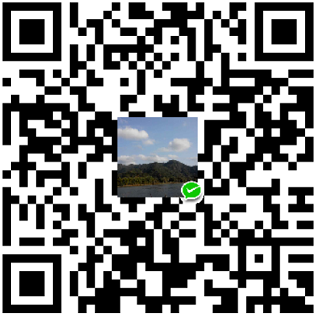 微信打赏
微信打赏